Столкнулся пару раз с вопросами и пишу краткую инструкцию.
91 618 просмотров
Умный телевизор или приставка?
Однозначно приставка. Телевизоры урезаны в возможностях, у них мало памяти, отдельно умный блок поменять нельзя. За разницу в цене «глупого» и «умного» телевизора можно взять крутую приставку, а то и не одну.
Какую приставку выбрать?
Интернет полон советами с махровым Китаем в миллионах вариаций, между тем ответ прост — опирайтесь на операционную систему. Самая удобная система для ТВ-пульта — Android TV. Google лишь бы кого не сертифицирует и таких приставки всего две (вот муки выбора и закончились). Обе работают отлично, одна дешевле, другая подороже.
Xiaomi Mi Box S
Mi Box — бюджетный вариант от Xiaomi
Как всегда у китайцев — миллион вариантов которые отличаются непойми-чем, читать про это можно тут:
Цены: $50-75 в зависимости от версии.
Какие минусы у бюджетного варианта?
Нет разъёма для интернет-кабеля, чехарда с библиотеками, не поддерживается автофремрейт, странный рендеринг. Но если у вас хороший WiFi по квартире и вы собрались смотреть ТВ, то это не мешает особо. Да и при просмотре фильмов 90% пользователей подобных глупостей не замечают. Да, 4K фильмы по WiFi будут тормозить скорее всего, но можно купить переходник в USB.
Первое включение: Настройка телевизора Haier со входом в аккаунт и Интернет
Вывод: если Вы неискушённый пользователь с ограниченным бюджетом и у вас хороший WiFi — берите Mi Box. Если у вас плохой WiFi — берите MiBox и переходник (переходник не любой подходит, что-то типа такого нужно: Ugreen USB Ethernet USB 3.0 2.0 to RJ45 HUB for Xiaomi Mi Box 3/S).
SHIELD TV PRO (2019)
Nvidia Shield TV — король всех приставок
Самая мощная приставка на рынке, конкурентов нет, отличный голосовой поиск, всё работает из коробки. Единственный минус — цена. На этом описание можно заканчивать.
Есть 3 версии на рынке:
- Новая в форме тубуса — лучше не брать, урезанная, нет USB разъёма, только 32-х разрядная система.
- Новая SHIELD TV PRO — отличный вариант.
- Версия 2017 года, иногда в комплекте с геймпадом — хороший вариант.
Часто возникает вопрос — а нужен ли геймпад? Ну если вы играете в игры, то да, но кроме того им очень удобно управлять телевизором, удобнее, чем пультом. Вывод: если вы задавили жабу — брать и не думать.
Как подключить телевидение?
Первое — нам нужна программа для просмотра TV. На мой взгляд лучший вариант — OTT Navigator. Автор программу обновляет, очень удобно всё, можно подключить одновременно несколько провайдеров, поддерживает архивы, медиатеки, телепрограммы. Программа хороша и в бесплатном варианте, в платном (есть оплата за год, а можно купить навечно) добавляется возможность одновременно смотреть двух провайдеров не переключаясь между ними, ну и всякая косметика приятная.
Плеер есть, программа для просмотра имеется, теперь нужен провайдер. Забудьте про бесплатные варианты — это вся дрянная дрянь, будет тормозить, пропадать и ломаться постоянно. Всякие мегафоны, билайны и иже с ними за пределами РФ работать не будут.
Для любителей поковыряться и потестировать: Платные провайдеры IPTV
Для тех кто хочет готовенькое:
- Edem TV — за $1 в месяц получаем работающий онлайн, дешевле только даром. Минусы — архивы глючат.
- OTT Club — достойный вариант, есть позапросная тарификация (сколько посмотрел, за столько и платишь, когда мало смотришь — отлично), архивы за 7 дней.
- Cbilling TV — хороший вариант, позапросная тарификация подороже OTT Club, но есть редкие каналы (жить не могу без каналов «Бобёр» и «E»), у меня подключен как второй провайдер.
Бонус: болгарские каналы
Мы живём в Болгарии и возникает резонное желание подключить болгарских каналов. К сожалению тут не очень хорошо с независимыми поставщиками ТВ (всё под себя подмяли жадные мобильные операторы с конскими ценами), но варианты есть:
- Теленет ТВ — единственный провайдер который как-то делает приложения для просмотра и что-то пытается. Есть штук 10 бесплатных каналов. Да, придётся смотреть ТВ в другом приложении, но ничего не поделать.
- TiVi — у меня как-то получилось это подключить в качестве эксперимента, но никому не рекомендую, весьма неочевидный процесс.
- Ещё есть плагин для Kodi, там тоже 10-20 каналов работающих с переменным успехом, но бесплатно.
Не забывайте подписаться на мой блог и нажать колокольчик (не потрогать бубенчики). Там будет пипец сколько всякого интересного.
В итоге должно быть так
Показать ещё
136 комментариев
Написать комментарий.
Зачем вообще смотреть ТВ?
Развернуть ветку
Можно и не смотреть. А можно смотреть. Например мне нравится телеканал «Еда», приятные ведущие и интересные рецепты, «Бобёр» про ремонт и благоустройство. «Дом-2», опять же, смотрю.
Развернуть ветку
9 комментариев
Зачем читать VC?
Развернуть ветку
А что с ним ещё делать? Слушать? Трогать?
Развернуть ветку
Аккаунт удален
Развернуть ветку
На ТВ можно смотреть спортивные каналы. Дискавери, опять же, неплох. Засыпается под него замечательно.
Развернуть ветку
Аккаунт удален
Развернуть ветку
Подписываюсь.
До меня только щас дошло, что тут еще и колокольчик есть. До этого я подисывался думая что иначе просто не увижу материал в ленте — вроде такой замысел изначально был.
И как увидеть среди подписок только людей, а не подсайты? Они щас в одной куче намешаны
Развернуть ветку
3 комментария
Автор вообще крайне категорично подошел к вопросу в статье. Shield не нужен, если вы не собираетесь на нём играть, а советовать Mi с отсутствием LAN-порта — это странно. Сегодня Ugoos AM3 (с прошивка 2.2.0)/AM6 — прекрасное решение для всего и за небольшие деньги. У X2 Cube есть вопросы по качеству.
Накатывается ATV, подключается пульт G20s и всё. На другой стороне ценового диапазона Zidoo, Zappiti и последние Dune. Но более качественную картинку они не дают, просто хорошие готовые решения из коробки. Вообще на 4PDA масса обсуждений всех плееров и на сегодня всё сводится к Ugoos (раньше был еще Minix 9, но его время точно ушло).
Развернуть ветку
А теперь сюрприз — у меня есть Ugoos AM3 прошитый на Android TV, стоит в спальне. И заметьте, я о нём не пишу ни слова. Как Вы думаете, почему?
Развернуть ветку
14 комментариев
Ну я бы не был столь категоричен, Shield обычный удобен за счет адаптации контента под более высокое разрешение, что работает весьма прилично. Ну и в целом приставка чувствует себя шустрее, лучше жует фильмы и т.п.
Развернуть ветку
По поводу shield оч. интересная история была. Через год использования скакнуло напряжение и всё, до свидания. Начал искать сервис официальный. И что вы думаете? Его нет в России!
Аппарат конечно — пушка, но такой момент учитывать стоит обязательно.
Развернуть ветку
Они толком и не продаются
Развернуть ветку
Нахрен отказался от приставки. Во первых провода это не красиво и их жрет кот. Во вторых второй пульт. На смарт ТВ установил ott player, смотрю Edem TV. Но нужно иметь ввиду что Edem TV забанен в России и не у всех операторов он доступен
Развернуть ветку
а shara club пробовали? Edem TV почему-то в Казахстане с переменным успехом работает.
Развернуть ветку
Пробовал android «поверх» обычного (ненужного) компа и mibox. Результат примерно одинаковый, но mibox — 100% работающее решение прямо из коробки.
Развернуть ветку
У меня есть китайская приставка Ugoos AM3, одна из самых мощных и передовых китайских приставок. Я накатил туда Android TV, вроде всё работает, но. по сравнением с Shield это какашка. И это прям заметно когда они в разных комнатах стоят и пользуешься ими попеременно.
У меня ещё и Dune HD TV-101 есть, работает. Но их время прошло.
Развернуть ветку
1 комментарий
Аккаунт удален
Развернуть ветку
Звонили из 2007го и просили вернуть снобизм на тему «выкинуть телек в окно» и «зомбоящик». Большинство людей себе кабельное даже не подключают а используют только смарт тв и стриминг сервисы.
Развернуть ветку
Добавлю от себя по поводу Mi box. Мой опыт использования свелся к двум дням попыток привыкнуть к дешевому пульту без указателя мыши и в итоге я забил на нее. Из опыта использования Android TV в целом — очень сырой продукт. В магазине приложений даже нету нормального браузера типа хрома (долго не мог поверить). Теперь собирает пыль, а я как и раньше пользуюсь смарт тв на своем LG.
Развернуть ветку
Уже есть, Puffin, отлично оптимизирован под пульт.
У меня есть LG с его «смартом» — мне мало возможностей.
Отсутствие мыши это идеология, дорогой пульт на Shield тоже без мыши и она там не нужна.
Развернуть ветку
1 комментарий
Приставка Android tv box( c Алиэкспресс ) , на ней: TV+ HD (каналы в hd) и HDVideoBox ( фильмы и сериалы). Можно другие приложения с IPTV накатить. 4pda в помощь.
Развернуть ветку
И да . Просмотр IpTV бесплатно.
Развернуть ветку
EdemTV глючный жутко. Да, дёшево, да вроде как архивы присутствуют. Года полтора сидел на нём, потом начались постоянные глюки даже с эфиром, не говоря про архивы. Весь их форум пестрит жалобами, ответы ТП в стиле «а что вы хотели за бакс» или «у нас все в порядке, ругайтесь со своим провайдером».
Менял их сервера, общался со своим провайдером (если что, город СПб) — результат остался стабильный. В итоге переключил на ott club.
И да, смотрю через AppleTV 3-го поколения.
Развернуть ветку
Так и есть. Кстати, если немного смотреть и взять повременной тариф, то OTT Club у меня получается ~$10 месяцев за 5-6.
И если глюки у OTT Club, что редко, но случается — нет проблем, резервный Cbilling выручает. Т.е. никогда не было, что я что-то посмотреть не могу.
Развернуть ветку
Аккаунт удален
Развернуть ветку
«UPD: речь о каналах РФ»
У меня и внутри РФ нет желания смотреть каналы РФ. Даже на 31-ое декабря.
Развернуть ветку
9 комментариев
Ну вот то, что описал — это за рубежом и всё отлично. Лично мой опыт. Может давно оно так и было, сейчас всё прекрасно работает (ну если интернет не совсем зашкварный).
Развернуть ветку
В чем проблема использовать ломанный Wink с 4PDA? Намного лучше чем все эти провайдеры за 1$, и архив каналов есть, и не тормозит никогда, так как официальный источник, а не какие то там CDN.
UPD.: За границей наверное VPN все таки нужен
Развернуть ветку
Сейчас попробуй найти просто телевизор, а не смарт ТВ.
Так зачем приставки?
Развернуть ветку
Потому что СмартТВ куцее говно с куцей библиотекой приложений и управлением. Максимум запустить Ютюб, да и то с ограниченным функционалом. Но я пока тоже без приставки.
Развернуть ветку
Потому что мало на каком современном телевизоре вы запустите KODI с шикарной каталогизацией или HDVideoBox. И мало какой телевизор сможет штатным плеером крутить BDRemux или декодировать DTS. А приставка за смешные деньги решает все эти вопросы.
Развернуть ветку
Просто при покупке не обращать на это внимание. Так-то да, все уже «умные».
Развернуть ветку
Аккаунт удален
Развернуть ветку
Кстати, в этом Mi Box проблему AFR решили уже, вроде, в последнем firmware. Но надо уточнять, потому как плеер без AFR — это деньги на ветер.
Развернуть ветку
Но вот что примечательно: приложения подобного рода решения на ATV мне оказалось удобнее чем на Android (и за счет пульта ИМХО, и за счет более проработанного интерфейса), как собственно и не мало других сервисов такого же толка. Да. не буду лукавить мне больше нравиться именно реализация пульта у Apple, как и работа в их экосистеме.
Если же смотреть через лицензионные сервисы, то вопрос к стабильности и к удобство пульта. Хотя не буду отрицать, наличие голосового, сквозного поиска у Android TV в системе и среди установленных клиентов — невероятно удобно. С этим Apple пока сплоховали, точнее с тем что тупят с добавлением поддержки русского. Это от части решается смартфоном и приложением пульт, но осадок есть.
Возможно для меня было близко к идеалу именно Android TV на Sony, за счет близкого к ATV пульту. Но тут увы, предпочитаю LG.
Развернуть ветку
Развернуть ветку
идешь в магазин, покупаешь нормальный HDMI кабель до ТВ. всё.
Развернуть ветку
Спасибо за подробный ответ.
Развернуть ветку
Аккаунт удален
Развернуть ветку
Я ничего не знаю про Apple и не тестировал её, мне нечего сказать, может владельцы дополнят.
Развернуть ветку
27 комментариев
Являюсь обладателем Эпл тв. На кой то хрен приобрел в свое время на 64 гб. Без приложения Kinopub пылилась бы на верхней полке. Помимо вышеозвученного сервиса пользуюсь приложением Ютуба, Отт клаб, ну и четкий подгон сделал Сбер в виде подписки на сезон АПЛ на сервисе Окко. Ну и не стоит забывать про функцию трансляции экрана айфона/айпада.
А для просмотра ТВ помимо Отт есть ряд приложений, например Wifire от Мегафона.
Развернуть ветку
любая андроид приставка или смарт тв + приложение megafon tv и все работает и бесплатно (входит в тариф для абонентов) + очень удобный интерфейс (не побоюсь сказать что лучший из текущих) пробовал всякие IPTV+ и Share IPTV и Torrent TV и еще штук 20 разных — все шляпотень глючная или с кривым интерфейсом, Мегафон ТВ на данный момент на голову выше всех
Развернуть ветку
«Мегафон ТВ на данный момент на голову выше всех»
Лично мне Мегафон поставил 14 рублей за минуту межгород. Поэтому Мегафон идет в жопу.
Развернуть ветку
3 комментария
И что там можно увидеть ? В этом Мегафон ТВ ?
Развернуть ветку
3 комментария
Мегафон ТВ неплохой вариант, но за границей не работает, к сожалению. Или надо огород с VPN городить.
Готовые варианты упомянутые в статье работают хорошо у меня уже несколько лет.
Источник: vc.ru
Как смотреть телеканалы через интернет на телевизоре Smart TV?
Владельцы современных smart телевизоров всё чаще интересуются вопросом, как настроить IPTV для комфортного просмотра популярных каналов? Это технология потокового вещания. Подобные услуги предлагают провайдеры. Однако настроить вещание можно и самостоятельно, но сначала нужно понять, что собой представляет IPTV.

Зачем смотреть телевидение через интернет
Цифровое ТВ – оптимальная технология вещания. Передача данных осуществляется оперативно без потери качества. Именно поэтому было принято решение отказаться от аналогового телевидения. Что касается IPTV, то эта технология принципиально отличается от указанных выше способов передачи сигнала. Поток данных передаётся через кабель Ethernet.
Телевидение через интернет на телевизоре можно настроить, воспользовавшись соответствующими услугами провайдеров. Многие компании предоставляют доступ к неограниченному количеству каналов в максимальном разрешении. Оформление подписки сопровождается дополнительными услугами:
- просмотр новых фильмов, сериалов, мультфильмов;
- анонсы телевизионных передач, новинок кинематографа;
- подробная телепрограмма.

IPTV – это интерактивная технология с опцией обратной связи в режиме online и интернет-сёрфингом. В этом компоненте данный тип телевещания заметно превосходит другие способы настройки каналов: аналоговый, цифровой, кабельный и даже спутниковый. Пользователь сможет в режиме реального времени:
- пользоваться видеосвязью по Skype, Viber и через другие приложения;
- запускать всевозможные сервисы, видеоигры;
- отправлять сообщения;
- заниматься интернет-сёрфингом.
Учитывая перечисленные аргументы, становится понятно, почему пользователи отдают предпочтение интернет-телевидению.
Что такое IPTV
Аббревиатура IPTV расшифровывается как Internet Protocol Television, что в переводе с английского означает телевидение по интернет-протоколу. Технология также предусматривает использование цифровой пакетной передачи данных. Необходимо отметить, что интернет-телевидение и IPTV существенно отличаются. В первом случае для просмотра ТВ достаточно лишь подключения к «всемирной паутине».

Для корректной работы IPTV также задействуется интернет-протокол, но это далеко не единственное условие. Процесс телевещания контролируется провайдером, в некоторых случаях с использованием закрытых каналов.
Плюсы и минусы IPTV
Интерактивное телевидение IPTV открывает перед владельцами Smart TV несколько полезных дополнительных функций:
- запись телевещания;
- пауза и перемотка эфира.
Функциональность IP-телевидения не ограничивается традиционным комплексом каналов федерального и регионального значения. Даже расширенное вещание кабельных или спутниковых провайдеров может уступать по количеству доступных каналов интернет-ТВ. Всё это касается в первую очередь платного интернет-телевидения.
Смотреть ТВ каналы через интернет можно также бесплатно. Самостоятельное подключение к незашифрованным сетям позволяет настроить показ 150 телеканалов, включая познавательные и тематические программы. Преимущественно этот сервис включён в стандартный набор услуг интернет-провайдеров, но действительно качественного контента вам найти не удастся.

Очевидным преимуществом IPTV считается отсутствие необходимости приобретения дорогостоящего оборудования, которое требуется для подключения спутникового телевидения. Всевозможные ресиверы и антенны также не потребуются. Преимущественно пользователям приходится оплачивать сопутствующие работы:
- настройка телевизора и оборудования;
- прокладка кабеля;
- дополнительные услуги.
Разумеется, что общероссийские компании включают столь мелкие работы в стоимость подключения, но локальные провайдеры взимают с абонентов дополнительную плату.
Настроить интерактивное телевидение можно не только на телевизоре, но и на других устройствах:
- планшетах;
- ПК;
- смартфонах;
- смарт-приставках.
Основные преимущества уже были озвучены, но есть также приятные бонусы, о которых нельзя забывать:
- просмотр потока с помощью специальных плей-листов;
- настройка каналов, создание из них списков с избранным контентом;
- запись видеопрограммы с сохранением в медиафайл;
- отображение громкости, индикатора записи;
- планировщик просмотра и записи телепрограммы;
- фоновое сохранение в нескольких потоках;
- удалённое управление процессом воспроизведения контента;
- многоканальный звук.
Разумеется, что IPTV имеет и определённые недостатки. Периодически сигнал обрывается, в основном это связано с низкой скоростью интернета. Для соответствующей передачи контента необходимо подключение со скоростью от 10 Мбит/с.

Что касается других недостатков, то они не столь существенны. Передача сигнала через протокол интернета – действительно эффективная технология. С определёнными трудностями могут столкнуться владельцы устаревших смартфонов, планшетов, компьютеров, ТВ. Дело в том, что эти устройства могут не поддерживать некоторые функции.
Где взять плей-листы
Для просмотра телеканалов на телевизоре через интернет, нужно использовать специальные плей-листы. Бесплатные списки каналов на некоторых моделях вшиты в предустановленные приложения. Если ваш провайдер предоставляет услугу IPTV, то бесплатные плей-листы можно запросить у него. Контент также можно скачать из интернета, однако этот способ сопряжён с дополнительным риском:
- низкое качество изображения;
- нестабильный показ телеканалов;
- периодически некоторые каналы попросту перестают работать.
Загрузить бесплатные плей-листы на телевизор можно со специальных веб-сайтов, но это не самый безопасный способ.

Есть масса проверенных ресурсов, предоставляющих доступ к стабильным плей-листам, которые обновляются автоматически. Желательно пользоваться подобными порталами.
Телевизоры Смарт работают под управлением различных операционных систем, но абсолютно во всех магазинах есть платные и бесплатные виджеты. Разумеется, что стабильная работа будет обеспечена только в том случае, если оформить платную подписку.
Установка программы на телевизор и её настройка
Телевизоры Smart TV позволяют использовать широкий спектр различного программного обеспечения. Главное – знать, как правильно распорядиться доступными возможностями. Разработчиками создано множество полезных приложений для просмотра телевидения. Однако в процессе инсталляции софта нужно учитывать модель и функциональные особенности телевизора. Регион проживания также имеет значение.
Например, некоторые операционные системы предлагают доступ к широкому списку предустановленных программ, а на других моделях софт необходимо устанавливать самостоятельно. Для этого требуется стабильное интернет-соединение. Подключиться к сети можно с помощью Ethernet кабеля или по Wi-Fi.

Если программное обеспечение было предварительно скачано на ноутбук, ПК или планшет, то установить софт на телевизор можно с флеш-карты.
Как бесплатно подключить IPTV? Процесс начинается с инсталляции соответствующего приложения. Создайте личный кабинет в программе, а потом авторизуйтесь в системе. Софт может отличаться, но алгоритм настройки телевидения остаётся неизменным. Чтобы у пользователей было реальное представление того, как смотреть ТВ через интернет на телевизоре, рассмотрим конкретный пример.
Владельцы Smart TV Samsung преимущественно используют приложение Fork Store App Market. Эту программу можно использовать на телевизорах и от других брендов. Софт удобен эффективным форматированием телеканалов, их можно отсортировать и создать список «Избранное»:
- Перейдите на официальный сайт разработчиков ПО – Forkplayer.tv.
- Выберите название бренда и модель телевизора.
- Ознакомьтесь с инструкцией по работе приложения.
- Откройте Fork Store App Market.
- Из выпадающего списка нужно выбрать приложение SmileBY.
- Перезагрузите телевизор.
- В меню доступных приложений появится виджет SmileBY.
- Включите программу, а потом выберите первый пункт в списке.
- Перейдите в раздел «Плейлисты Onlier».
- Откройте папку «Segaz». В этой директории отображаются доступные плей-листы.
- Запустите один из доступных плей-листов, например, «Ростелеком».
- Если определённый канал перестаёт работать, его можно найти в другом плей-листе.
- Включите любой из доступных телеканалов для просмотра.
В нижней части экрана отображается меню для быстрой настройки и сортировки списка найденных телеканалов. Создать избранный список можно путём нажатия нескольких кнопок.

Рассматривать абсолютно все приложения, с помощью которых можно настроить IPTV, попросту бессмысленно. Перечень программ будет изменяться в зависимости от целого ряда важнейших факторов:
- месторасположения провайдера и пользователя;
- наличия региональных телеканалов;
- марки и модели телевизора.
Теперь вы знаете, как настроить каналы на телевизоре через интернет. Помните, что управление IPTV осуществляется с помощью обычного пульта. Количество доступных каналов определяется в зависимости от используемого плей-листа. Бесплатные списки содержат до 150 каналов. Для более широкого ассортимента нужно оформлять платные подписки.
Каждый пользователь может редактировать плей-листы и даже составлять собственные. Впрочем, для этого требуются специальные навыки.
Как смотреть телевизор на компьютере
Смотреть ТВ онлайн на компьютере можно несколькими способами. Самый простой и эффективный вариант – IPTV. Чтобы настроить телевещание, нужно скачать проигрыватель VLC Media Player, а потом загрузить плей-листы. Когда плеер установлен на лэптоп или компьютер, а также скачан список телеканалов, откройте плей-лист в VLC. На этом всё, можно наслаждаться просмотром.
Очевидные преимущества настройки IPTV на компьютере:
- простота настройки;
- отсутствие ограничений;
- доступ к каналам, которые есть не на всех спутниках;
- отсутствие абонентской платы.
Если по какой-то причине рассмотренный вариант не подходит, можно воспользоваться альтернативными способами. Скачайте на компьютер специальное программное обеспечение. Софта действительно много, но реально рабочие приложения можно пересчитать на пальцах одной руки. Обратите внимание на утилиту «Глаз ТВ». Это программа с интуитивно понятным интерфейсом.
Утилита занимает минимум свободного места. Установите софт, после этого можно смотреть ТВ. Регистрация и настройка каналов не требуется.

Третий вариант, пожалуй, наименее эффективен – просмотр каналов в режиме online. Достаточно просто открыть специальный сайт. Найти портал в поисковой системе не составит особого труда. Онлайн-просмотр в браузере создаёт дополнительную нагрузку на компьютер, что может стать причиной зависаний. Ещё один недостаток – большое количество рекламы.
Как смотреть телевизор на телефоне
Просмотр телеканалов возможен не только на ПК, но и на смартфонах. Современная мобильная техника абсолютно ничем не уступает по производительности компьютерам и ноутбукам. Абсолютно все перечисленные выше способы подходят и для владельцев телефонов. Например, на смартфоны, работающие под управлением операционных систем Android и iOS, можно установить VLC Media Player.
Затем просто скачайте плей-лист. Всё готово, можно смотреть каналы.

Альтернативный способ – программы для просмотра ТВ на телефоне. Их тоже очень много, но работа бесплатных приложений оставляет желать лучшего. Поэтому нельзя исключать тот факт, что вам придётся оформить подписку.
Источник: prosmarttv.ru
Настройка бесплатных каналов на телевизоре через интернет
Сложно представить дом современного человека без телевизора. Для расширения возможностей информационного источника производители вот уже несколько лет используют Smart TV, такие телеприемники называют еще «умные телевизоры». Многих волнует вопрос, что представляет собой Смарт ТВ и какие возможности открывает такая технология перед пользователем телеприемника.
Что такое Смарт ТВ
Это набор программ, при помощи которых создается платформа. Интегрированная операционная система создана для подключения ТВ к домашней локальной сети. Интернет способствует неограниченному взаимодействию с мультимедийным контентом, заказу различной продукции, общению в социальных сетях и прочее. Умный телевизор позволяет пользователям играть в игры, скачивать различные приложения. Операционная система работает благодаря удивительному функционалу Смарт-Тв.

Что нужно, чтобы включить телевидение онлайн
Несмотря на то, что многие пользуются мобильными устройствами и планшетами, обойтись без телевидения практически невозможно. Настройка телевизора может несколько отличаться друг от друга в зависимости от модели. Современные ТВ обладают большим функционалом. Главный источник информации предлагает не только просмотр эфирных телеканалов, но и множество других интересных функций.

Современные модели могут выступать в качестве медиаплеера, благодаря наличию USB разъема, куда устанавливается флешка, например, с фильмом. Одним из самых интересных дополнений любого современного ТВ может стать получения доступа к сети. Чтобы узнать, как настроить тв каналы на Смарт ТВ через интернет, для начала нужно выбрать язык. Иногда требуется указание часового пояса. Это необходимо делать для того, чтобы телевизор автоматически настраивал время.
Обратите внимание! Для Wi-Fi нужно установить роутер, подключенный к входному кабелю интернета от провайдера при скорости не менее 2 Мбит/сек. Но это минимальный показатель, лучше 10-20 Мбит/сек. Таким образом можно просматривать видео 4К.
Следующий шаг — это подключение телевизора к сети Интернет. Специалисты рекомендуют подключать сразу. Так как если пользователь решит пропустить этот шаг, то все равно к нему необходимо будет возвращаться в дальнейшем через меню настроек. Подключение можно выбрать проводное или беспроводное.
При подключении ТВ через сеть вай-фай придется нажать на опцию «беспроводное подключение». Для проведения этой операции нужно найти свою сеть и подключиться к ней, указав пароль.
Выполнив легкую процедуру, надо перейти к поиску каналов. С этой целью необходимо выбрать режим поиска, например, «Эфирное телевидение», «Кабельное» или «Спутник». При выборе необходимого режима нужно запустить режим автоматической настройки доступных телеканалов. Этот процесс может занять от 10 до 20 минут. Когда сканирование завершится до 100% можно спокойно перейти к просмотру телепередач.
Важно! Новые модели предлагают пользователям функцию родительского контроля на некоторые каналы.
Как настроить бесплатные каналы на Smart TV?
Как настроить популярные тв каналы на Смарт ТВ Самсунг через интернет. Обладатели телевизоров со Smart TV могут воспользоваться пакетом у провайдеров кабельного телевидения. Для получения доступа к некоторым телеканалам нужно лишь подключить телевизор к интернету. Выполнить процедуру можно при помощи ноутбука или персонального компьютера.
Кроме этого, следует научиться пользоваться магазином приложений, плейлистом со списком каналов. Также помогут базовые знания в использования lg store. Интернет телевидение для Tv Smart является настоящей роскошью. Однако самой большой проблемой является выбор списка каналов. На эту процедуру может уйти огромное количество времени.

Стандартная настройка начинается с создания учетной записи. Все дальнейшие пошаговые действия выполняются через личный кабинет. В телевизионном меню выходят программы, которые доступны для бесплатного просмотра в том или ином регионе. Несмотря на разнообразность моделей телевизоров «Филипс», «Самсунг», LG, Sony, алгоритм установки приложений в целом одинаков и состоит из таких этапов:
- Регистрация и вход в личную учётную запись;
- Вход в магазин приложений с помощью пульта дистанционного управления;
- Рассортировка предложенных вариантов на своё усмотрение;
- Выбор нужной программы;
- Ознакомление с её описанием и стоимостью;
- Соглашение с требованиями производителя;
- Скачивание, установка и запуск.
Приложения, которые предусмотрены для просмотра телевизионных каналов и фильмов онлайн, позволяют пользователям просматривать видеозаписи в формате 3D. Пакеты телеканалов непосредственно зависят от провайдера.
Обратите внимание! Управление Смарт ТВ осуществляется при помощи специального пульта, оснащённого клавиатурой QWERTY.
Многие пользователи часто задаются вопросом, какой выбрать для себя самый оптимальный вариант. Для этого придется выделить определенное время для небольшого обзора актуальных предложений. Так как некоторые провайдеры периодически предлагают своим клиентам различные акции.
Что нужно, чтобы смотреть бесплатно ТВ со Smart TV
Просмотр телеканалов через интернет на телевизоре Smart TV становится для пользователей приятным увлечением. Они получают доступ к базовым бесплатным национальным передачам, к более широкому списку телевизионных программ. Подключение осуществляется при помощи специального приложения или через IPTV.
Цифровой формат вещания предоставляет возможность бесплатно смотреть базовые 20 каналов. Подключение происходит при помощи кабеля, который подключен к всеобщей антенне. Поэтапная инструкция подключения бесплатной трансляции телевидения:
- Для настройки эфира на первом этапе необходимо вставить кабель в разъём. На пульте дистанционного управления необходимо найти меню и выполнить вход в главную систему настроек.
- Выбрать опцию с автоматическим поиском.
- На экране появится выбор через что будет передаваться сигнал. Надо нажать на опцию «Кабель».
- Далее следует пункт, направленный на выбор типа сигнала. В этом варианте нужно согласиться с опцией «Аналоговое».
- Затем выполняется автоматическая отладка каналов.

Есть эфирные программы с низким качеством. Автоматический поиск игнорирует их.Если требуется установка канала низкого качества, тогда нужно перейти к ручной настройке. Рекомендовано сохранять настройки поиска. Иначе можно потерять список телепередач и приступить к этой процедуре заново.
Смарт ТВ бесплатные каналы: настроить IPTV
Для подключения бесплатных каналов на Смарт ТВ через IPTV рассматривают 2 варианта. Это бесплатный пакет IPTV для Smart TV от интернет-провайдера или специальная программа, например, SS IPTV.
Подключение телевизора к бесплатным каналам через ПО провайдера. Для установки связи телевизора с интернетом нужно применить кабель HDMI, WI-FI или ноутбук/компьютер. Далее нужно открыть телевизионное меню. На экране появится вкладка «Сеть». Система потребует выбрать тип подключения (кабельное, беспроводное).
В графе нужно будет указать IP адрес и свои данные, которые вводятся вручную. При успешном завершении процедуры, устройство автоматически настроит Тв и выдаст доступ к сети.
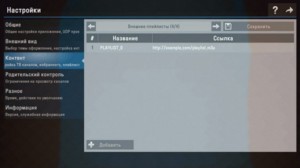
Установка IPTV через провайдера проводится через приложение, которое нужно установить. Выполнив данное действия можно приступить к просмотру новых каналов.
Чтобы подключить каналы к Смарт ТВ посредством бесплатного программного приложения, придется подключиться к сети интернет через любое компьютерное устройство. В качестве альтернативы можно воспользоваться кабелем или доступом к сети WI FI. Выполнив действие, нужно посетить магазин приложений и скачать ПО — SS IPTV. Как только процедура с установкой завершится, нужно открыть настройки приложения и добавить плейлист. Введение адреса плейлиста SS IPTV осуществляется вручную.
Lg Смарт ТВ бесплатные каналы с приложением Vintera TV
Приложение Vintera TV устанавливается на телевизоры марки LG, Samsung, Toshiba, Philips, Panasonic. Особенность этой программы — отсутствие регистрации на сайтах, в то время как при входе на эти же сайты с компьютера регистрация требуется. Пользователю дается возможность создавать и изменять свой плейлист.

Для установки приложения нужно взять специальный пульт дистанционного управления и через него открыть магазин ApplicationStore. Скачать программу Винтера можно за 2-3 минуты особенно если скорость интернета высокая, например:
- SD — 2 Мбит/с;
- HD — 3 Мбит/с;
- 3D — 4 Мбит/с.
Важно! Локальная сеть для просмотра ТВ от провайдера требует скорости до 100 Мбит/с, а сегодня это уже давно не является ни для кого ограничением.
Бесплатные каналы для телевизоров Samsung
Бесплатные каналы для моделей Самсунг можно установить через ввод адреса телевизионное меню телевизора. Кроме этого способа доступна также синхронизация через Wi-Fi. Для этого нужно применить компьютер или ноутбук. Адреса для плейлистов можно найти на официальных порталах провайдеров IPTV. При необходимости надо скачать с сайта SS IPTV, применяя соответствующий код, который периодически меняется.
Численность внешних каталогов не имеет ограничения, но внутренний — всего 1. Для загрузки внешних каталогов каналов рекомендуется:
- Открыть подменю «Контент».
- Выбрать пункт «Внешние».
- Кликнуть «Добавить».
- Указать имя созданного каталога и ссылку.
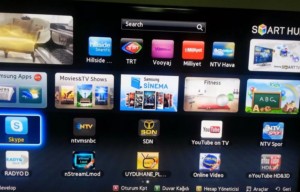
Чтобы добавить внутренний список, необходимо:
- Открыть категорию «Общие» в настройках приложения.
- Нажать на опцию «Получить».
Действителен список будет сутки или пока не создадут другой код. Его нужно скопировать на сайте SS IPTV в разделе для редактирования плейлиста и кликнуть «Добавить».
Просмотр общедоступных каналов
Со Смарт ТВ Самсунг настроить многоканальное телевидение возможно универсальным методом, который работает для всех телевизоров. На пульте необходимо нажать кнопку Settings, чтобы открыть настройки. В зависимости от модели, кнопка может иметь другое название. Далее нужно:
- Найти пункт «Каналы».
- Нажать на автоматический поиск.
- Обозначить источник получения «Кабельное ТВ» или «Антенна».
- В поле «Поставщик» выбрать «Другие».
- Задать нужный диапазон частот.
- Выбрать поиск каналов с аналоговым или цифровым сигналом.
- Нажать «Выполнить» и дождаться завершения поиска.
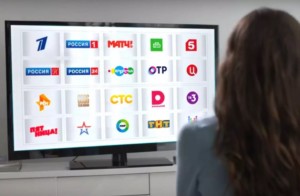
Таким образом, обладатели Тв со Смарт функцией могут смотреть любимые телепередачи без абонентской платы. Источник информации позволит смотреть HD бесплатные каналы через интернет на Smart Tv в любое время суток.

Подгорнов Илья Владимирович Всё статьи нашего сайта проходят аудит технического консультанта. Если у Вас остались вопросы, Вы всегда их можете задать на его странице.
Источник: vpautinu.com